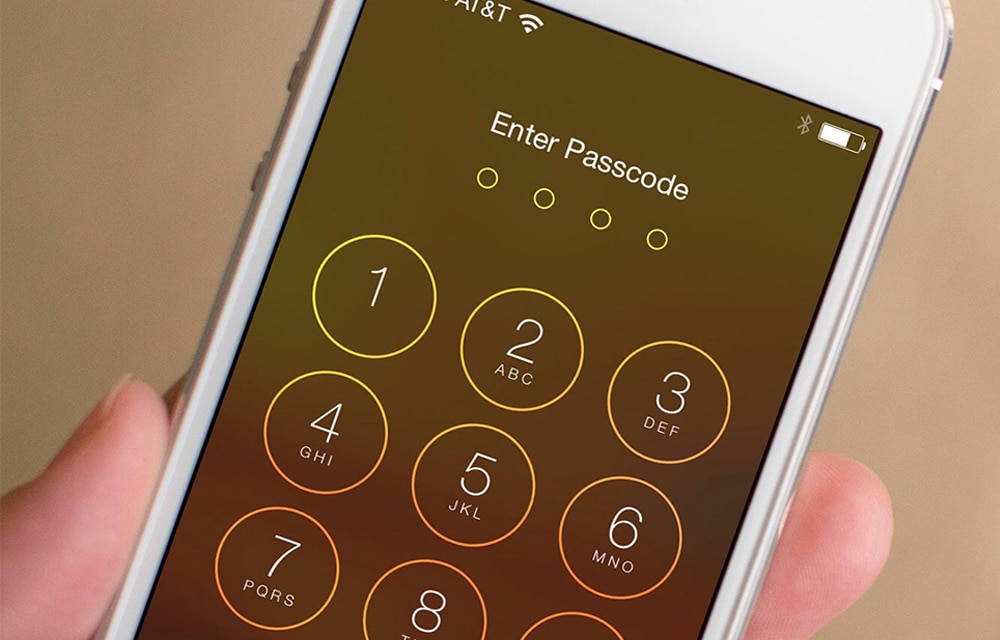921
Вы можете защитить свой iPhone с помощью двух PIN-кодов: Вы можете изменить эти PIN-коды в любое время. Мы покажем вам, как изменить оба кода — для SIM-карты и для экрана блокировки — в пошаговом руководстве в этой статье.
iPhone: как изменить PIN-код SIM
Вы вводите PIN-код своей SIM-карты при запуске iPhone. Без PIN-кода вы можете пользоваться смартфоном, но не сможете совершать звонки или отправлять текстовые сообщения. Четырехзначный код можно изменить в любое время.
- Откройте приложение «Настройки» на iPhone, чтобы сделать это.
- Нажмите на запись «Телефон».
- Там вы найдете запись «SIM pin». Под ним нажмите на «Изменить PIN» и дважды введите старый и новый код.
- При следующем запуске вы сможете разблокировать SIM-карту с помощью нового PIN-кода.
iPhone: как изменить PIN-код экрана блокировки
Не зная PIN-кода вашей SIM-карты, посторонние могут получить доступ к приложениям и данным вашего iPhone. Чтобы предотвратить это, необходимо установить PIN-код на экране блокировки. Этот код нужно вводить каждый раз, чтобы разблокировать смартфон. Конечно, этот пароль также можно изменить:
- Для этого снова запустите приложение «Настройки».
- Перейдите к пункту «Пароль» или, для новых версий iOS, к пункту «Touch ID & Пароль».
- Для доступа к меню введите текущий код или приложите палец к сенсору — в зависимости от выбранного метода разблокировки.
- Нажмите на «Изменить код» и дважды введите свой старый пароль и новый PIN-код. Совет: С помощью кнопки «Параметры кода» вы также можете использовать «Шестизначный цифровой код» вместо 4-значного кода на старых устройствах. Это обеспечивает вам большую безопасность.
- Кстати: На iPad вы можете изменить как SIM PIN, так и PIN на экране блокировки таким же образом, как и на iPhone.